Разјашњавање недоумица око иницијализације PlayStation 4 конзоле
Уколико сте власник PlayStation 4 конзоле и планирате да је продате, поклоните или проследите члану породице, вероватно се питате како да извршите иницијализацију уређаја пре него што га предате. Такође, ако вас занима како да повратите свој PSN налог након иницијализације, на правом сте месту. У овом чланку ћемо детаљно обрадити тему хард ресета PS4 конзоле, одговарајући на најчешћа питања, попут тога да ли иницијализација брише PSN налог и како да вратите приступ свом налогу након иницијализације.
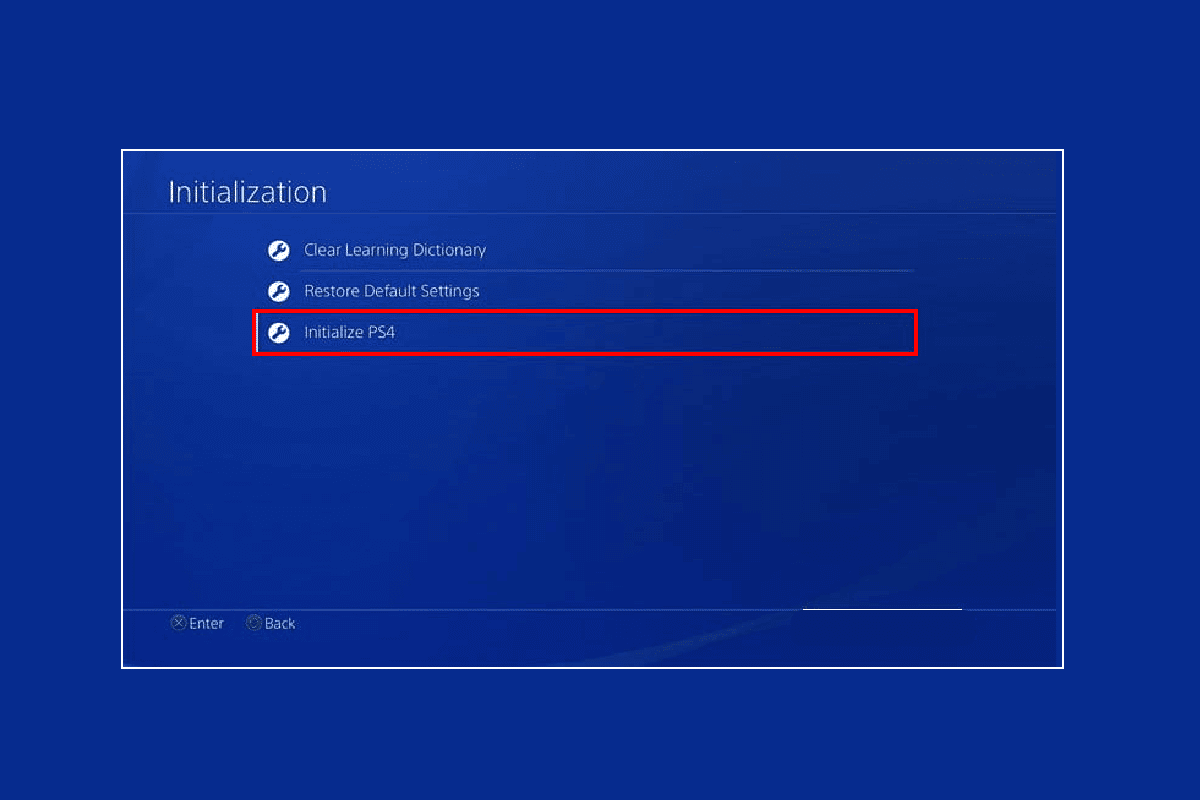
Да ли иницијализација PlayStation 4 конзоле брише PSN налог?
Прочитајте текст до краја како бисте сазнали одговор на ово питање, као и детаљна упутства за поновну изградњу базе података и иницијализацију ваше PS4 конзоле, све поткрепљено визуелним приказима за лакше разумевање.
Шта подразумева враћање PS4 на фабричка подешавања?
Враћање PS4 конзоле на фабричка подешавања значи поновно постављање система на његово првобитно стање, какво је било при куповини. Важно је напоменути да се при овом процесу не бришу садржаји сачувани на конзоли, попут игара, апликација, слика, видео записа и сачуваних позиција у играма. Током враћања на фабричка подешавања, систем скенира диск јединицу и креира нову базу података, која садржи све податке на систему.
Како санирати оштећен хард диск PlayStation 4 конзоле?
Уколико приликом покретања игара на вашем PlayStation 4 добијете поруку о грешци, на пример „База података је оштећена,“ могуће је да је ваш хард диск оштећен. У наставку су приказани начини за санирање оштећеног диска:
Први метод: Чишћење диска са игром
Најпре, извадите диск са игром и нежно га обришите чистом, меком крпом од микровлакана. Ово ће уклонити сву прашину и нечистоће које можда узрокују грешку. Након чишћења, вратите диск у PS4.
Други метод: Поновна изградња базе података у сигурном режиму
Следите наредне кораке како бисте поново изградили базу података у сигурном режиму:
1. Притисните и држите дугме за напајање 3 секунде како бисте ушли у сигуран режим.
2. Наставите да држите дугме за напајање док не чујете други звучни сигнал. PS4 ће се тада покренути у сигурном режиму.
3. Повежите DualShock 4 контролер са PS4 користећи USB кабл, а затим притисните PS дугме на контролеру.
4. Притисните X дугме на контролеру.
5. Изаберите опцију „Ребуилд Data Base“ (поново изгради базу података) као што је приказано на слици испод.

6. Сачекајте да се процес заврши и да се PS4 поново покрене.
7. Поново покрените PlayStation и проверите да ли је проблем са оштећеним хард диском решен.
Молимо вас наставите са читањем како бисте сазнали да ли иницијализација PS4 брише ваш PSN налог.
Трећи метод: Иницијализација PlayStation 4 конзоле
У наставку је описан поступак за иницијализацију PS4 конзоле:
Напомена: Не искључујте PS4 током процеса иницијализације. Такође, од кључне је важности да направите резервну копију свих сачуваних података пре враћања уређаја на фабричка подешавања. Сви ваши подаци ће бити изгубљени уколико извршите враћање на фабричка подешавања, те ћете морати да започнете игре испочетка, уколико претходно нисте направили резервне копије.
1. Изаберите „Settings“ (подешавања) из главног менија PS4.

2. Скролујте до краја и изаберите опцију „Initialization“ (иницијализација).
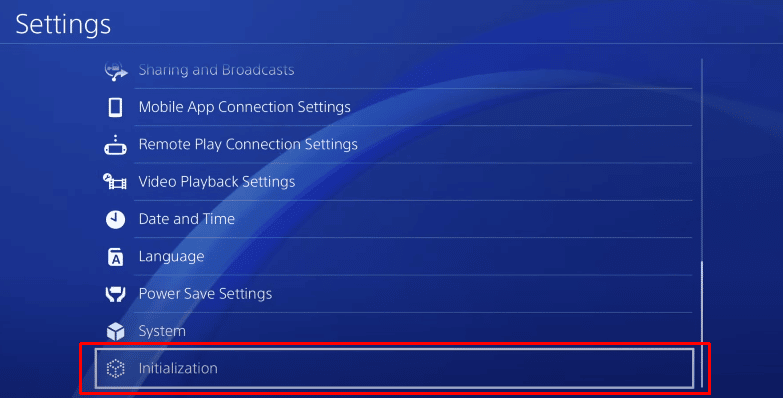
3. У менију за иницијализацију, изаберите „Initialize PS4“ (иницијализуј PS4).
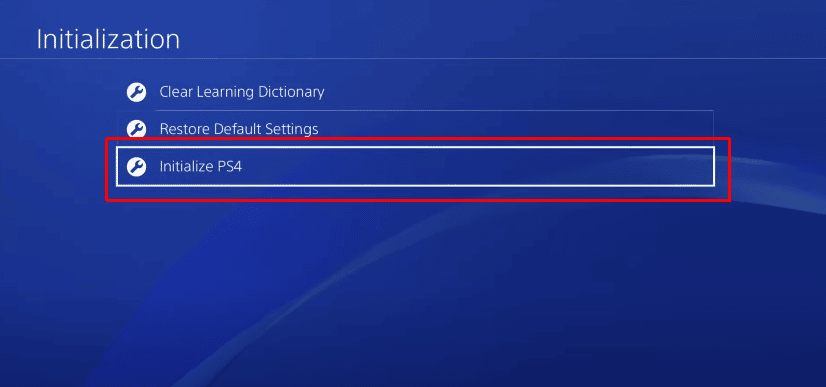
4. Да бисте извршили враћање на фабричка подешавања, изаберите опцију „Full“ (потпуно), као што је приказано испод.
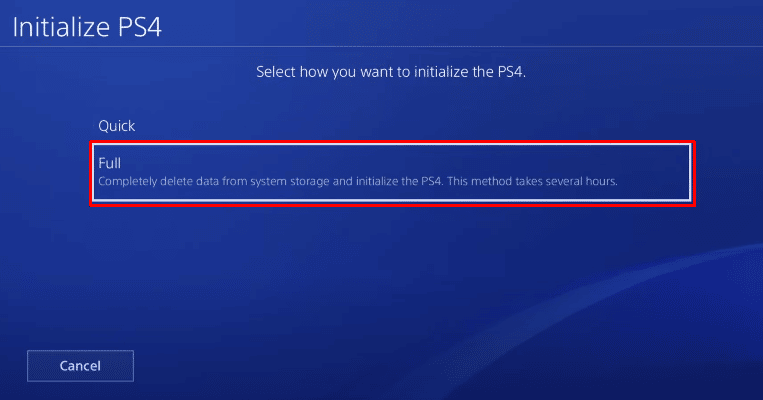
5. Сада одаберите опцију „Initialize“ (иницијализуј).
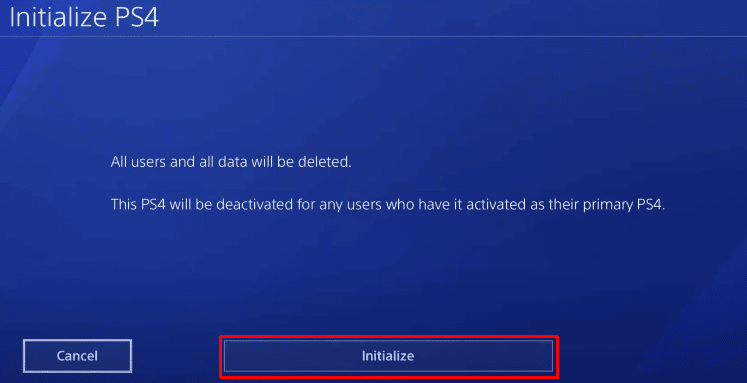
6. За крај, одаберите „Yes“ (да) како бисте започели процес иницијализације вашег PS4.
Напомена: Може потрајати око два сата да се уређај врати на фабричка подешавања.
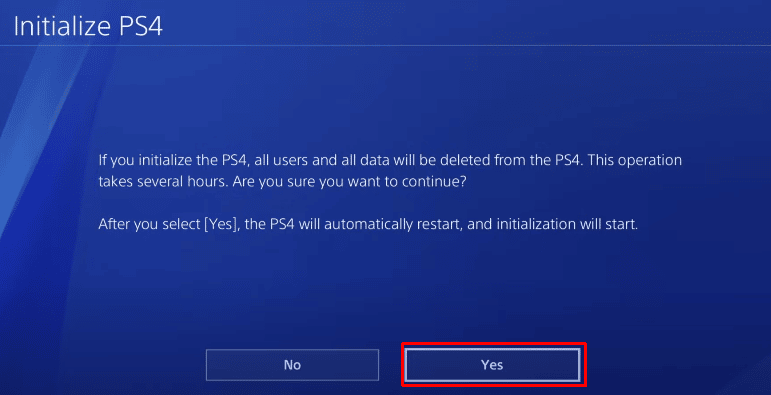
Четврти метод: Поновна инсталација одређене игре
Уколико се проблеми појављују само приликом играња одређене игре, вероватно су датотеке те игре оштећене и потребно их је уклонити са вашег PS4 система. Игру можете поново инсталирати са диска, из ваше библиотеке или са PSN налога. Сачувани подаци игре ће бити враћени, тако да нема разлога за бригу. Наставите са читањем како бисте сазнали да ли иницијализација PS4 конзоле брише ваш PSN налог.
Како се врши фабрички ресет PS4 конзоле?
Ако ваш PS4 има озбиљне проблеме због којих не можете уживати у играма, можете да ресетујете уређај на фабричка подешавања како бисте ажурирали систем. Ево кратког водича који ће вам показати како да фабрички ресетујете PS4 у неколико једноставних корака:
Напомена: Не искључујте PS4 док је процес иницијализације у току.
1. Покрените PS4 подешавања.
2. Одаберите „Initialization“ (иницијализација) > „Initialize PS4“ (иницијализуј PS4).
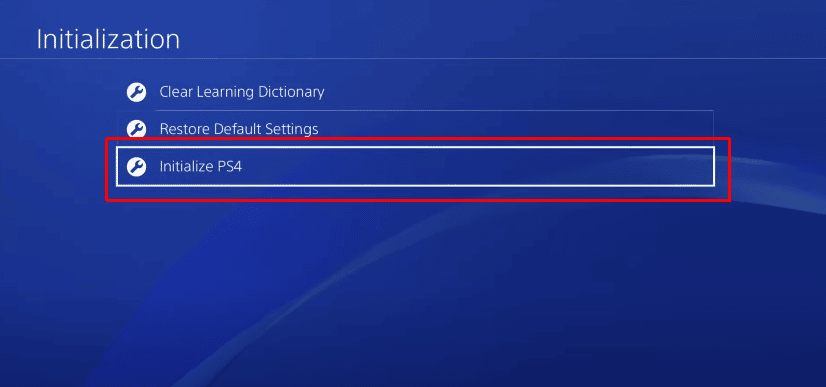
3. Одаберите опцију „Full“ (потпуно) из менија за враћање на фабричка подешавања.
4. Затим одаберите „Initialize“ (иницијализуј), као што је приказано испод.
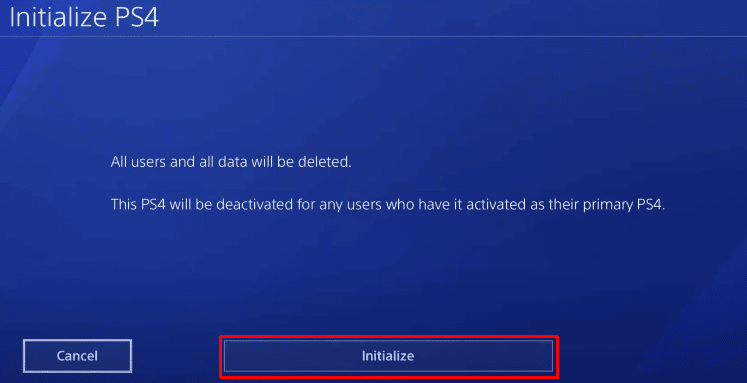
5. На крају, изаберите „Yes“ (да). Процес иницијализације вашег PS4 ће започети и може потрајати око два сата да се уређај врати на фабричка подешавања.
Да ли хард ресет брише све са PS4?
Да, хард ресет ваше PS4 конзоле брише сва подешавања и податке сачуване на систему. Будите пажљиви и избегавајте брисање важних података, јер се овај процес не може поништити. Једном када ресетујете своју PS4 конзолу, сав садржај сачуван на њој, попут игара, апликација, слика, видео записа и сачуваних позиција у играма, биће изгубљен и неће га бити могуће повратити. Сада сте упознати са тим да иницијализација PS4 конзоле не брише ваш PSN налог.
Да ли је неопходно иницијализовати PS4 пре продаје?
Да, увек треба да ресетујете или иницијализујете PS4 на фабричка подешавања пре него што га продате на било ком тржишту или дате пријатељу или члану породице. Сви ваши подаци, укључујући PlayStation налог, повезане налоге на друштвеним мрежама, игре итд, биће избрисани. Ваше личне информације могу доћи у погрешне руке уколико не иницијализујете свој PS4. Вреди сачекати додатан сат уколико на PS4 конзоли има ваших личних података, као што су подаци о кредитној картици. Такође, ваш PS4 ће покренути као потпуно нова конзола након што се процес иницијализације заврши.
Да ли иницијализација PS4 решава проблем са оштећеним подацима?
Да, процес иницијализације вашег PS4 може решити проблем са оштећеним подацима на вашем PS4. Ипак, сви ваши подаци ће бити изгубљени и не могу се повратити, те стога треба да будете пажљиви.
Да ли ћете имати приступ свом PSN налогу након иницијализације?
Да, и даље ћете имати приступ свом PSN налогу и након иницијализације PS4. Уколико сте извршили брзи процес иницијализације на PS4, ниједна од сачуваних информација неће бити избрисана. Међутим, ако извршите потпуни процес иницијализације или ресетујете уређај на фабричка подешавања, ваш PSN налог ће бити уклоњен са ваше PS4 конзоле. Ипак, можете се поново пријавити на свој PSN налог на PS4 користећи своју регистровану имејл адресу и лозинку како бисте преузели све купљене игре.
Да ли губите све игре ако иницијализујете свој PS4?
Не, не губите све своје игре уколико иницијализујете свој PS4. Све ваше игре и PS+ претплата су везане за ваш PSN налог, а не само за вашу PS4 конзолу. Након процеса иницијализације, потребно је да се пријавите на свој PSN налог на PS4 конзоли и поново преузмете све купљене игре на PS4. Уколико се сећате акредитива за PSN налог, можете лако вратити све своје игре. Ипак, мораћете да започнете игре испочетка, јер ће сви ваши подаци о напретку и игри бити изгубљени, осим уколико их нисте сачували на PS+ облаку или неком другом спољном уређају за складиштење.
Како вратити PSN налог након иницијализације?
Следећи кораци описују процес враћања PSN налога након што је PS4 прошао кроз иницијализацију.
Напомена: Да бисте вратили све купљене игре и сачуване податке, потребно је да имате податке о налогу сачуване на PS+ cloud-у.
1. Пријавите се на свој PSN налог на PS4 конзоли и отворите „Settings“ (подешавања).
2. Скролујте надоле и изаберите „Application Saved Data Management“ (управљање сачуваним подацима апликација).
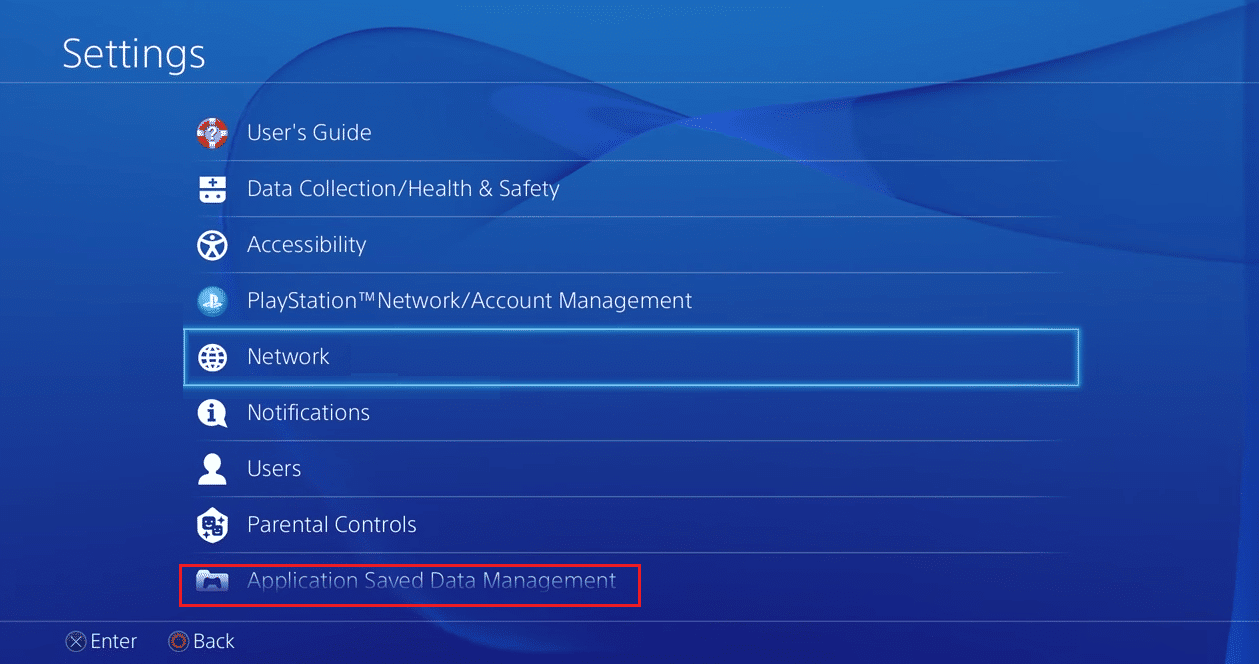
3. Затим одаберите „Saved Data in Online Storage“ (сачувани подаци у облаку).
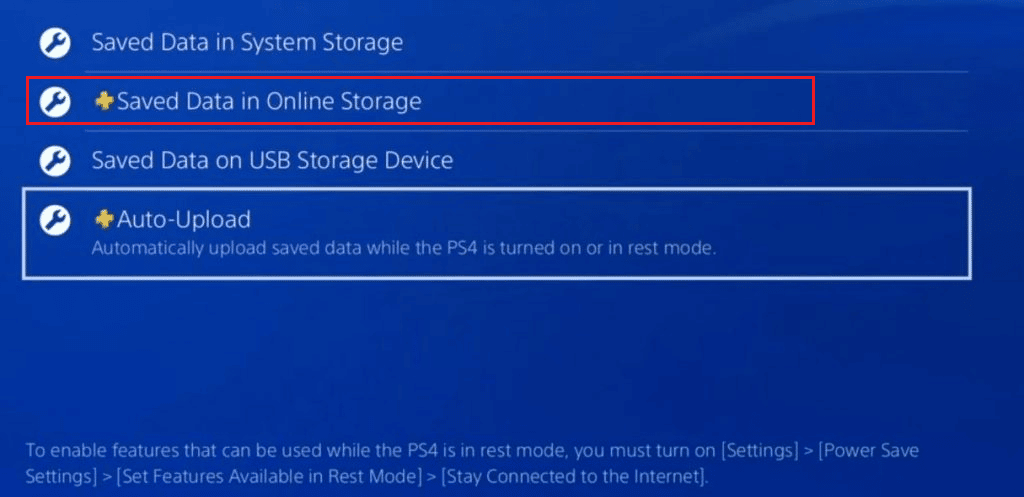
4. Наставите и одаберите опцију „Download to System Storage“ (преузми на системску меморију).
5. Сада одаберите жељене датотеке и преузмите их на меморију PS4 система.
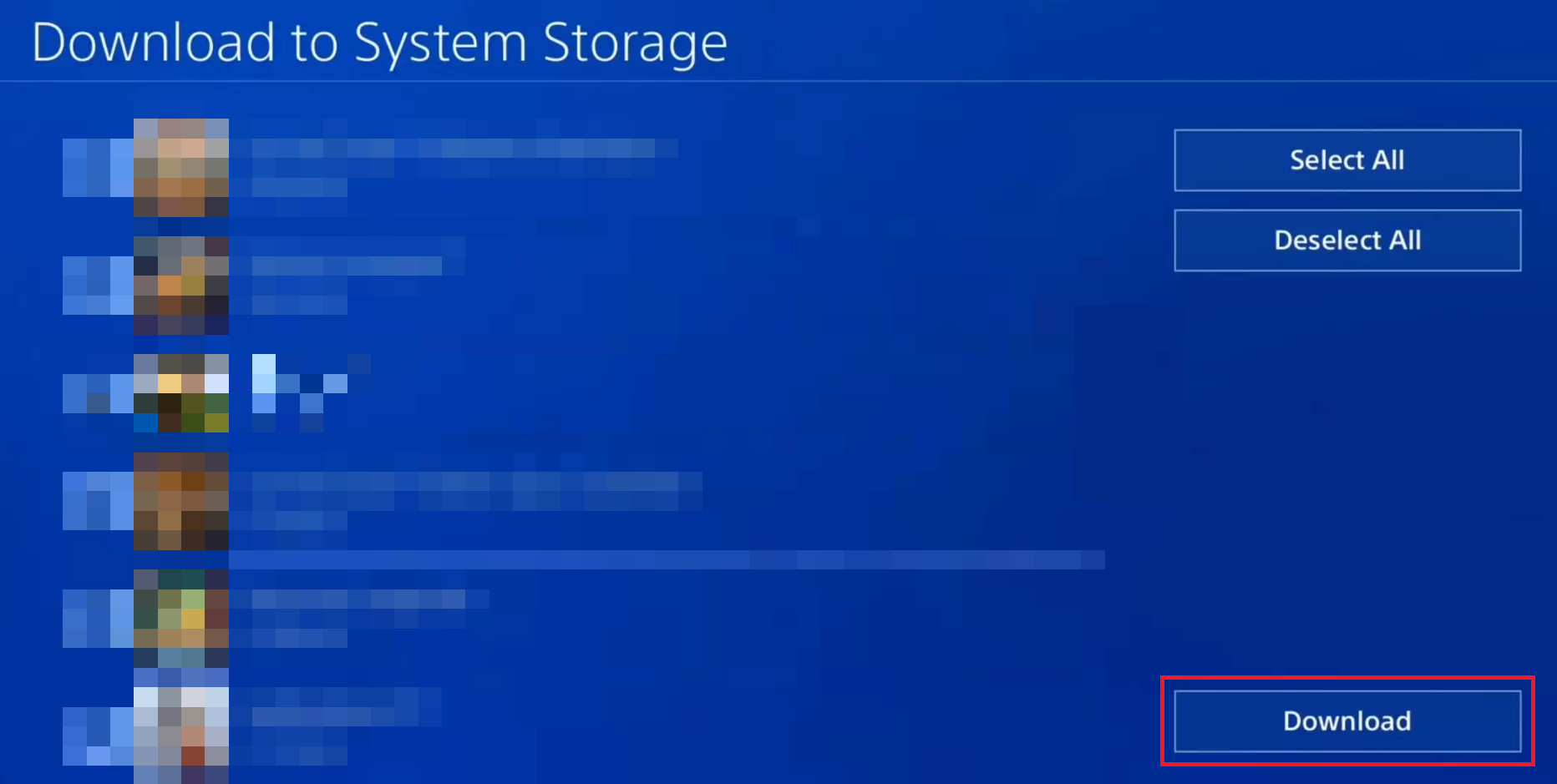
Шта треба да урадите након иницијализације PS4?
Прва ствар коју треба да урадите након иницијализације PS4 конзоле јесте да се пријавите на свој PSN налог на конзоли и поново преузмете све купљене игре. Можете вратити све своје игре и податке, јер су све ваше игре и PS+ претплата повезани са вашим PSN налогом, а не само са PS4 конзолом.
Зашто PS4 може да „прескаче“?
Уколико се ваш PS4 замрзава или „прескаче“, разлози за то могу бити:
- Оштећене датотеке и фасцикле у PS4 систему.
- Недовољно слободне меморије на хард диску.
- Неисправан хард диск.
Простор на хард диску се може очистити или форматирати. Такође, покушајте да иницијализујете или ресетујете уређај на фабричка подешавања, ажурирате софтвер и поново изградите базу података PS4, као што је већ детаљно описано у овом чланку.
Надамо се да смо вам разјаснили да ли иницијализација PS4 конзоле брише PSN налог и да ли хард ресет брише све са PS4. Слободно нам се обратите са својим питањима и предлозима у одељку за коментаре испод. Јавите нам шта вас занима да научите у будућности.